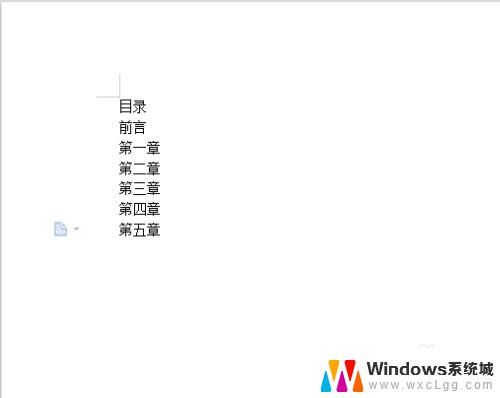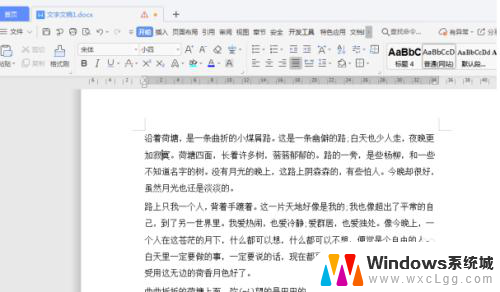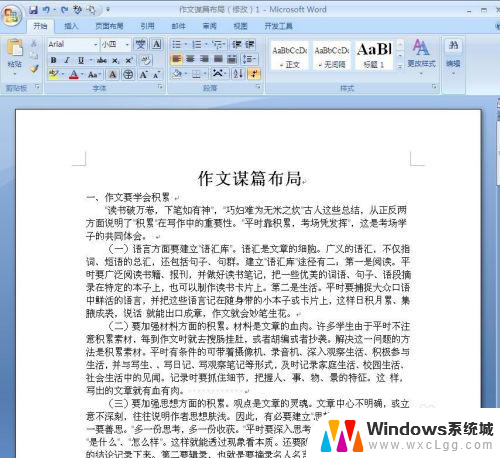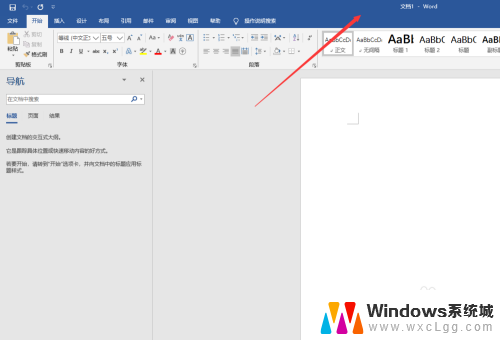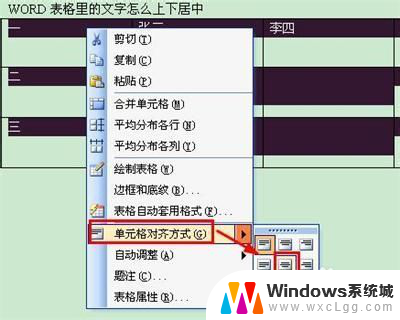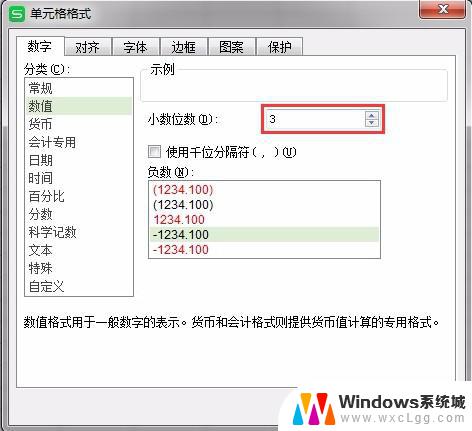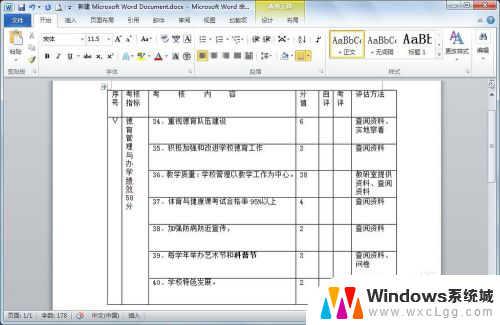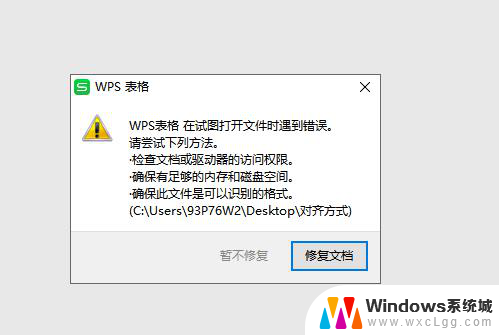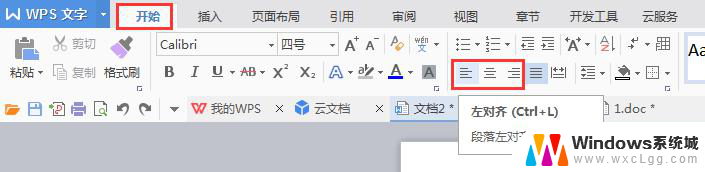word的对齐方式 word中五种对齐方式的优缺点分析
word的对齐方式,在排版设计中,对齐方式是一项重要的考虑因素,常见的五种对齐方式包括左对齐、右对齐、居中对齐、两端对齐和自适应对齐。左对齐是最常用的对齐方式,文字从左侧开始排列,整齐美观易于阅读。右对齐则是文字从右侧开始排列,适用于某些特殊设计需求。居中对齐使文字在页面上居中显示,给人以稳定、均衡的感觉。两端对齐则是将文字从左右两侧同时对齐,使排版更加整齐美观。自适应对齐是根据文本的长度和页面的宽度自动调整对齐方式。每种对齐方式都有其优点和缺点,需要根据实际情况进行选择和运用。
具体方法:
1.左对齐
选中需要设置左对齐的文本,单击word菜单栏“开始”。找到“段落”工具,选择左对齐(或者使用快捷键CTRL+L),左对齐的特点是文本或对象以左边线为基准向右排开。
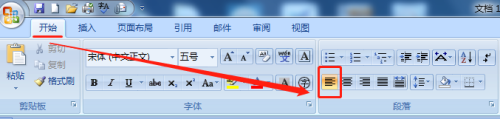
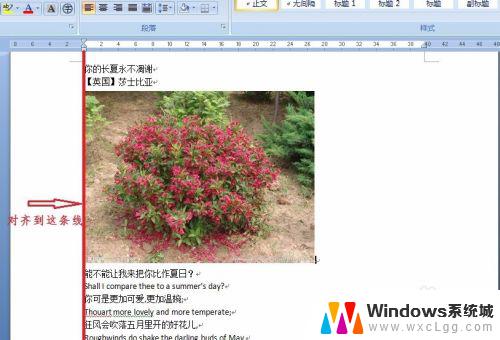
2.右对齐
选中需要设置右对齐的文本,单击word菜单栏“开始”。找到“段落”工具,选择右对齐(或者使用快捷键CTRL+R),右对齐的特点是文本或对象以右边线为基准向左排开。
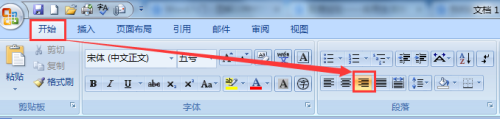
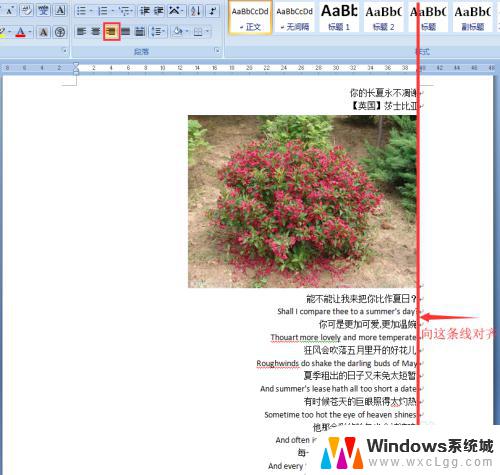
3.居中对齐
选中需要设置居中对齐的文本,单击word菜单栏“开始”。找到“段落”工具,选择居中对齐(或者使用快捷键CTRL+E),居中对齐的特点是文本或对象以中心线为基准向两边排开。
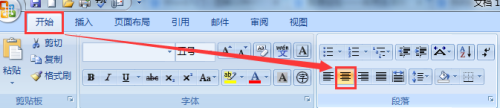
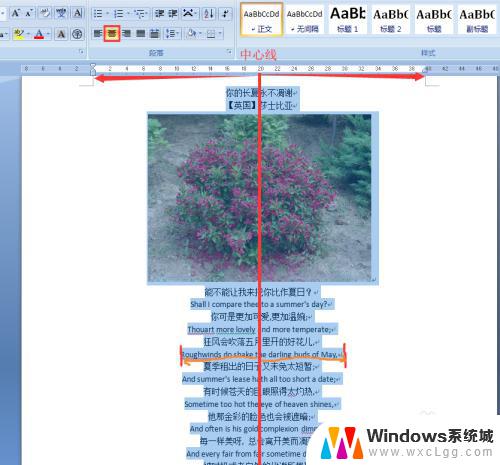
4.两端对齐
选中需要设置两端对齐的文本,单击word菜单栏“开始”。找到“段落”工具,选择两端对齐(或者使用快捷键CTRL+J),两端对齐的特点是文本或对象以左、右边线为基准分散排开。(注意:两端对齐对于不是满行的文本没有效果。和左对齐效果相同)
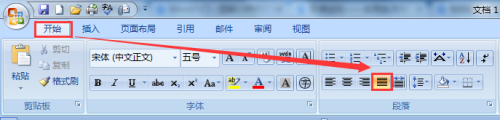
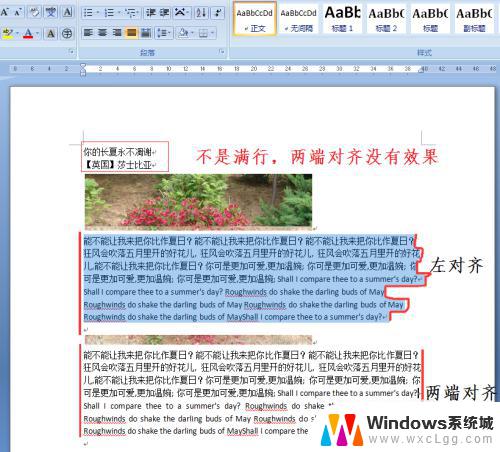
5.分散对齐
选中需要设置分散对齐的文本,单击word菜单栏“开始”。找到“段落”工具,选择分散对齐(或者使用快捷键CTRL+SHIFT+J),分散对齐的特点是文本或对象以左、右边线为基准平均分散铺满整行。(注意:满行时与两端对齐效果相同)
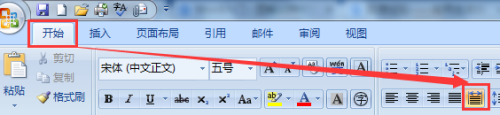
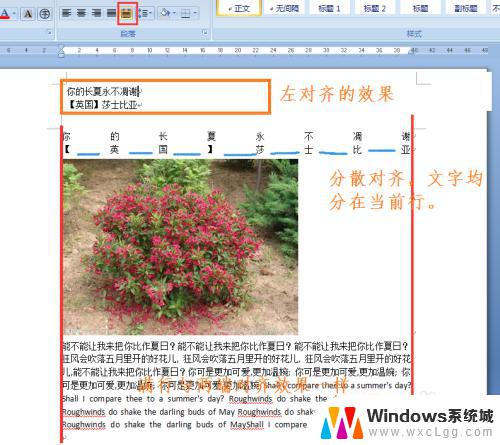
以上就是Word中对齐方式的全部内容,如果您遇到了这种情况,可以根据本文提供的操作进行解决,操作简单快速,一步到位。